アンリアルエンジン製のゲームをVR化できる『UEVR』はめちゃくちゃ楽しいツールなんですが、どうもゲームパッドがうまく認識されないことがあります。

PCとかSTEAM上では認識されているんだけど、UEVRを有効化したらなぜかゲームパッドの入力が効かなくなる…
ゲームパッドよりも、VRコントローラー(私の場合、MetaQuest3のコントローラー)の操作権が優先されてしまってる状態なんですよね。
せっかく楽しいUEVRなのに、このままではストレスが半端ないぞ。
ということで色々試してみた結果、解決法を見つけることができたので、そのやり方を解説していきたいと思います。
その1:UEVRを起動してからゲームパッドを接続しなおす
まず最初は、一番カンタンな対処法から。
UEVRを立ち上げてからゲームパッドを接続しなおす、というやつ。
ゲームパッドを有線で接続しているならコードを抜き差し、無線接続ならゲームパッドの電源をオンオフしてみます。
それでダメなら次いきましょう。
その2:Windows側でゲームパッドの優先設定をする
次に、Windows側でゲームパッドの優先設定をやってみます。
「コントロールパネル」⇒「ハードウェアとサウンド」⇒「デバイスとプリンター」と進み、目的のゲームパッドのアイコンの上で右クリックをし「ゲームコントローラーの設定」を選択。
「詳細設定」をクリックすると表示される、「優先デバイス」でゲームパッドが表示されていることを確認し、「OK」をクリックします。
ついでに「プロパティ」⇒「テスト」から、ゲームパッドの入力が正常にPCに認識されているかもチェックしておきましょう。
私の環境では、これで一旦はうまく行ったんですが、その後UEVRを起動したときに、またおなじ状態に逆戻りしてしまいました。
なんでやねん…
その3:ゲームパッドのドライバーを最新のものに更新する
続いて、ゲームパッドのドライバーが最新のものかを確認しましょう。
たとえば、今回私が使ったXBOXコントローラーの場合だと、Xboxアクセサリーアプリでドライバーを更新することができます。
コントローラーを有線接続した状態で、Xboxアクセサリーアプリを起動。
下部の三点リーダー(…)から、設定画面を開きます。
次の画面で「アップデートがありません」と表示されたら、最新バージョンのドライバーがインストールされています。
アップデートがある場合もここに表示されるので、クリックして最新のドライバーをインストールしておきましょう。
その4:UEVR内でVRのコントローラー無効化する
それでもダメな場合は最終手段として、UEVR内の設定でVRのコントローラーを無効化しましょう。
ゲーム内でUEVRの設定画面を開きます(デフォルトだと左右のスティック同時押しで設定画面が開きます)
左上にある「Show Advanced Options」のチェックをオンにして、アドバンスオプションを表示します。
左側メニューから「Console/CVars」を選択。
「r.AllowOcclusionQueries」のチェックをオフにすることで、UEVR内でVRコントローラーを無効化することができます。
これで普通にゲームパッドでゲームがプレイできるようになるはず!(私の環境ではこれでいけました)
こういうツールなのでしょうがない事だけど、UEVRの設定画面ってオール英語だからわかりにくいですよね。
\ PCでゲームする時はXBOXコントローラーが圧倒的におすすめ!/












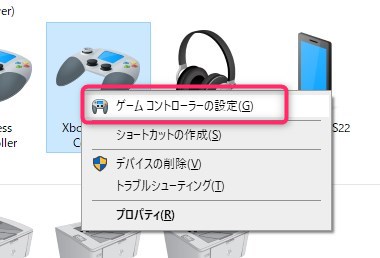

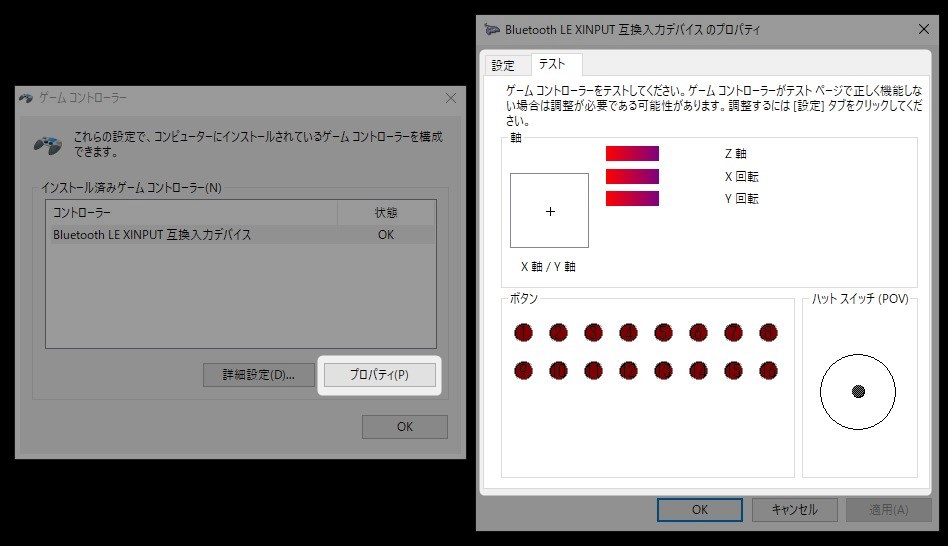
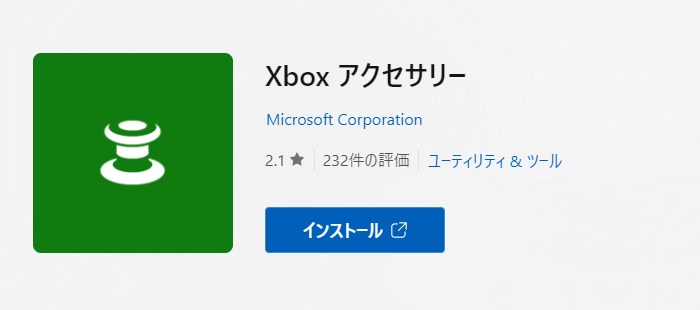

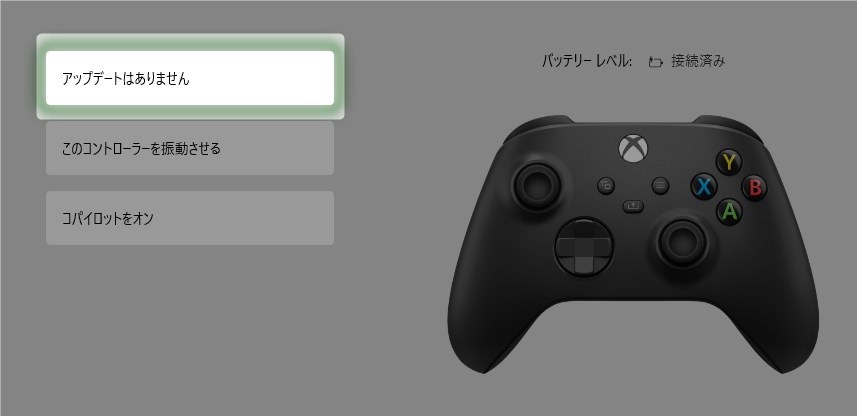







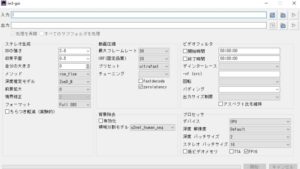





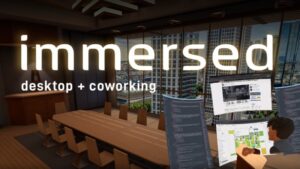




コメント